Instaliranje Remix OS-a na VirtualBox. Odaberite operativni sustav temeljen na Android OS-u: Android x86 i Remix OS Ritmix os instalacija na osobnom računalu
12. siječnja službeno je objavljena ljuska Remix OS 2.0 koja se temelji na Androidu x86 i namijenjena je računalima i hibridnim tabletima. Odlučili smo istražiti instalaciju ovog sustava na računala i pripremiti članak o ovom procesu za čitatelje Trashboxa.
Ljeto 2016 Objavljen Remix OS 3.0. Pročitajte više o tome na Trashboxu: Prije samih uputa, vrijedi reći što je ovaj Remix OS 2.0. Ovo račvanje Androida x86 ima za cilj donijeti ekosustav Android aplikacija na računala sa sučeljem prilagođenim radnoj površini. U drugoj verziji Remix OS-a, programeri iz startupa Jide dodali su prikladno sučelje s prozorima na kojem možete koristiti nekoliko Android aplikacija istovremeno. U isto vrijeme, aplikacije su skalirane kako bi odgovarale veličini prozora, a cijelo sučelje ima normalne kontrole za miša i tipkovnicu - nema donje trake s tri gumba.
Kako instalirati Remix OS 2.0 na vaše računalo
Za instalaciju sustava potreban vam je USB flash pogon koji podržava USB 3.0 standard, brzina pisanja/čitanja od najmanje 10 Mbit/s, kapacitet memorije od najmanje 8 GB, kao i samo računalo na kojem ćete će instalirati sustav. Vrijedno je napomenuti da su zahtjevi za USB pogon prilično formalni - mnogi su korisnici instalirali Remix OS 2.0 koristeći stari USB 2.0 flash pogon s 4 GB memorije.1. Preuzmite sliku i instalirajte je na flash pogon
Sliku sustava možete preuzeti na službenoj web stranici startupa Jide putem izravnog linka (687 MB, torrent). Dostupno slika s podrškom za EFI (torrent). Također možete preuzeti sliku za 32-bitne sustave (bujica). Unutar arhive pronaći ćete i samu sliku i poseban uslužni program za njegovo instaliranje na USB flash pogon. Prije nego što nastavite s instalacijom slike, morate formatirati pogon za FAT32 datotečni sustav i izbrisati sve podatke.Ažurirano: 1. ožujka 2016. objavljena je prva beta verzija Remix OS 2.0. Najnoviji linkovi za preuzimanje sustava:
- 64 bita (UEFI + Legacy BIOS) - izravna veza + torrent.
- 32 bita (Legacy BIOS) - torrent.
Uslužni program Remix OS USB Tool, koji možete pronaći u arhivi sa slikom, posebna je varijacija Unetbootina. Pokrenite uslužni program, odaberite Remix OS 2.0 ISO image, kao i USB disk na koji ćete ga instalirati. Zatim kliknite gumb "U redu", nakon čega će započeti instalacija slike na flash pogon. Također možete koristiti originalni uslužni program Unetbootin odabirom FreeBSD distribucije i slike Remix OS 2.0. Rezultat će biti sličan.

Ako je sve prošlo dobro, uslužni program će vas odmah zatražiti da ponovno pokrenete računalo kako biste pokrenuli Remix OS 2.0 s flash pogona. Ako instalirate sustav na isto računalo na kojem snimate sliku, tada možete sigurno pritisnuti gumb za ponovno pokretanje, ali prije toga bolje je pročitati sljedeći odlomak uputa.
2. Pokretanje s USB-a
Nakon ponovnog pokretanja računala, morate pozvati alternativni izbornik za pokretanje. Na različitim računalima to se radi na svoje načine. Na ASUS prijenosnim računalima - tipkom Esc, na primjer. Na običnim računalima, uglavnom pomoću F8 ili gumba pored to. Bolje je unaprijed saznati o tome na Internetu. Također, prije takvog pokretanja trebali biste provjeriti funkciju Legacy Boot Mode Enabled u BIOS-u. Mora biti omogućena.
Nakon što uključite računalo, pozovite alternativni izbornik za pokretanje i u njemu odaberite svoj USB pogon. Zatim bi se na zaslonu trebao pojaviti izbornik s dvije stavke - "Gost Mode" i "Resident Mode". Prvi je uobičajeni Live CD mod, gdje korisnik diže sustav s diska i isprobava ga bez spremanja svih podataka. Drugi način vam omogućuje korištenje Remix OS 2.0 kao potpunog sustava na USB flash pogonu. Kada je odabran ovaj način rada, OS se pokreće u načinu rada u kojem se sav napredak i manipulacije korisnika spremaju na disk i može im se pristupiti sljedeći put.
Za "Resident Mode" potreban je USB 3.0 flash pogon i velika brzina pisanja/čitanja. Programeri sugeriraju da je u načinu spremanja svih podataka na USB potrebno koristiti Remix OS 2.0.
Ako se vaš sustav ne pokrene nakon takve instalacije, možete pokušati isti postupak, ali unesite drugu naredbu za pozivanje instalacijskih programa: /kernel initrd=/initrd.img root=/dev/ram0 androidboot.hardware=remix_x86_64 androidboot.selinux=permissive quiet INSTALL=1
4. Alternativna instalacija
Također možete instalirati Remix OS 2.0 s drugog Linux sustava, posebice Ubuntua. Da biste to učinili, morate već imati instaliran Ubuntu na računalu s Grub bootloaderom.upute:
- Napravite mapu "remix" (bez navodnika) u direktoriju /directory na Ubuntuu.
- Otvorite ISO/IMG sliku operativnog sustava Remix OS 2.0 nekim arhivatorom ili jednostavnim explorerom; uzeti datoteke sa slike initrd.img, kernel, ramdisk.img, system.img i premjestite ih u mapu "remix".
- Unutar mape "remix" napravite drugu mapu "data".
- Otvorite konzolu i unesite naredbu gksudo gedit /etc/grub.d/40_custom
- Konzola će od vas tražiti administratorsku lozinku - unesite je.
- Zatim će se pojaviti prozor uređivača teksta s određenim dokumentom; na kraju teksta morate umetnuti sljedeći tekst (kako ne biste izgubili formatiranje, bolje je kopirati kod od tamo):
unos u izborniku "Remix OS" --class android-x86 (
insmod dio_gpt
pretraživanje --file --no-floppy --set=root /remix/system.img
linux /remix/kernel root=/dev/ram0 androidboot.hardware=remix_x86_64
androidboot.selinux=permisivna CMDLINE
initrd /remix/initrd.img
} - Spremite promjene i zatvorite uređivač.
- Unesite drugu naredbu u konzolu - sudo update-grub
- Sada nakon ponovnog pokretanja trebao bi postojati redak u Grubu s pokretanjem Remix OS 2.0. Sustav bi trebao funkcionirati.
5. Drugi način instaliranja iz sustava Windows
Zajednica je također pronašla drugi način da instalira Remix OS 2.0 na tvrdi disk koristeći Windows i dobije dual boot.Da biste to učinili potrebno vam je:
- Napravite novu particiju na disku kapaciteta najmanje 8 GB i FAT32 datotečnog sustava. To se može učiniti jednostavnim alatom u sustavu Windows upisivanjem riječi "particija" u pretraživanje izbornika Start. Imenujte particiju REMIX_OS.
- Preuzmite Remix OS 2.0 sliku (u prvom dijelu članka), ako to već niste učinili, kao i program EasyBCD.
- Potpuno raspakirajte sliku Remix OS 2.0 (možete koristiti WinRar) i kopirajte sve datoteke s nje na particiju koju ste prethodno napravili.
- Instalirajte aplikaciju EasyBCD i pokrenite je.
- U programu odaberite izbornik “Dodaj novi unos” → ISO.
- U odjeljku “Prijenosni/vanjski mediji”, u polje Naziv unesite Remix OS i kliknite na gumb “Put” i odaberite sliku Remix OS 2.0 koju ste preuzeli.
- Zatim kliknite gumb "Alati" → "Ponovo pokreni računalo".
- Voila, trebali biste vidjeti dvostruki izbornik za pokretanje na ekranu - Windows ili Remix OS. Sustav bi trebao funkcionirati.
6. Instalirajte na virtualni stroj
Ako uopće ne želite instalirati Remix OS 2.0 na svoj tvrdi disk i riskirati stabilnost drugih operativnih sustava u slučaju da nešto pođe po zlu, onda možete koristiti virtualni stroj, naime VirtualBox.Upute za instalaciju Remix OS 2.0 u VirtualBox (pretpostavlja se da već imate program virtualnog stroja i sliku sustava):
- Pokrenite VirtualBox i otvorite izbornik za kreiranje novog virtualnog stroja. Nazovite ga bilo kojim imenom, odaberite vrstu Linuxa i prikaz "Drugi 64-bitni Linux".
- Dodijelite polovicu (preporučeno) svog RAM-a virtualnom stroju.
- Stvorite novi virtualni disk za sustav, dodijelite mu 16 GB memorije.
- Nakon kreiranja stroja pokrenite ga i pri odabiru diska s kojeg će se dignuti navedite Remix OS 2.0 image.
- Ako sve bude u redu, vidjet ćete izbornik za odabir između načina rada Gost i Stanovnik. Odaberite Gost, ali pritisnite Tab umjesto Enter. Nakon toga ispod će se pojaviti redak s tekstom. Nakon snimanja DATA_IN_NEM=1 treba dodati vga=791
- Nakon toga pritisnite Enter.
- Na ekranu bi se trebao pojaviti Remix OS 2.0.
Što trebate znati o Remix OS 2.0
Ljuska Remix OS 2.0 dobro je optimizirana za rad s mišem i tipkovnicom. Podržani su osnovni tipkovnički prečaci kao što su Ctrl + C / V / Z / X, Alt + Tab, Alt + F4 i drugi. Tipke Num Lock ispravno rade s cijelom brojčanom tipkovnicom i Caps Lock.




Kako instalirati Google Play i njegove usluge na Remix OS 2.0:
- Preuzmite instalacijsku datoteku
oglašavanje
Cijeli mjesec, laboratorij stranice je bio angažiran na testovima. Ali što ako vam treba puni operativni sustav izgrađen na izvornom kodu tog sustava? Možda je vrijeme da razmotrimo nekoliko kandidata.Trenutno imamo dva sudionika na popisu testnih sustava - originalni Android-x86 i duboko prilagođeni Remix OS. Ovi operativni sustavi se međusobno značajno razlikuju, a dodirne točke su im izvorni kod i podrška za odgovarajuće aplikacije.
Pogledajmo svaki od sustava zasebno, razmotrimo sve detalje i zabilježimo "svakodnevne nijanse". I da dobijemo potpunu sliku, na samom kraju ćemo reći nekoliko riječi o još jednom operativnom sustavu u razvoju, koji je izgrađen na Androidu, ali još nije napustio testni način rada.
Kao testna oprema korišteno je prijenosno računalo Lenovo Y510p (Intel Core i5-4200M 2500 GHz, GT 755 SLI sa 2 GB memorije, 4 GB RAM-a, 1 TB HDD, Full HD, OS Windows 10 64-bit), kao i Acer W701 tableti (Intel Core i5-3337U 1800 GHz, Intel HD Graphics 4000, 4 GB RAM, 120 GB ROM, Full HD, Windows 8) i Lenovo Miix 2 10 (Intel Atom Z3740 1330 MHz, Intel HD Graphics, 4 GB RAM) , 64 GB ROM, Full HD, Windows 8).
oglašavanje
Android-x86 (Android 5.1)

Poznanik
Čisti klasični Android sustav uvijek je dobar jer ne sadrži ništa suvišno i pruža pristojnu razinu performansi. Ali to je samo na onim pametnim telefonima i tabletima koje je odobrio Google. Što je s operativnim sustavom stvorenim na temelju izvorne slike?
Android-x86 je korisnički projekt koji nema nikakve veze s Googleom i podržavaju ga samo sami korisnici.
Početak rada

Da biste preuzeli sliku sustava, morate otići na službenu web stranicu Android-x86, koja ne blista dizajnom i ljepotom, i odabrati potrebnu verziju OS-a. A kako je projekt nastao u ljeto 2009. godine, izbor operativnih sustava je širok, od Androida 2.2 Froyo do manje-više aktualne revizije Androida 5.1 Lollipop. Testirati ćemo najnoviju verziju - OS Android Lollipop.
Preuzmite sliku, zapišite je na USB disk i instalirajte. Usput, iz “svakodnevnog iskustva” reći ću da je disk na koji će biti instaliran sustav najbolje formatirati u EXT4 za Lollipop i EXT3 za ostale verzije. U suprotnom će Googleove aplikacije i softver za održavanje sustava (kao što je SuperSU) prikazati pogrešku pogona.

Nakon svih manipulacija, sustav se pokreće, naravno, malo duže nego inače. Zatim trebamo proći kroz proces predkonfiguriranja operativnog sustava: odabrati jezik korištenja, spojiti se na bežičnu mrežu, dodati svoj Google račun i tako dalje.


oglašavanje

Zatim se nalazimo na glavnom ekranu OS-a Android 5.1.1 koji se ni po čemu nadnaravnom ne razlikuje od klasične slike operativnog sustava.
Sukladno tome, izbornik s aplikacijama, zavjesa s obavijestima, postavke i svi ostali elementi zadržali su svoj izvorni izgled: ništa nije redizajnirano, ništa nije promijenjeno. Prilagođeno samo za računala.

oglašavanje
Postoji minimalno unaprijed instaliranih aplikacija, uglavnom su prisutni svi standardni programi i ništa suvišno. Čak ni GAPPS nije uključen u sve sklopove, u našoj verziji nekoliko Googleovih programa slijedilo je standard.Budući da nema ništa novo u slici sustava Android-x86, razgovarajmo o operativnim detaljima. Počnimo s glavnim, naime s upravljanjem. Zbog činjenice da je sustav potpuno originalan, a Android OS nije namijenjen za korištenje na osobnom računalu, javljaju se odgovarajuće poteškoće u upravljanju. Većina modernih igara zahtijeva korištenje dvije ili tri točke dodira sa zaslonom u isto vrijeme, ali to ovdje nije moguće - većina računala nije opremljena ekranom osjetljivim na dodir. Ako jest, onda će zaslon raditi, ali ako ne, onda morate koristiti aplikaciju Tincore Keymapper za te svrhe.
Android-x86 ima način mirovanja koji se automatski aktivira nakon zatvaranja poklopca laptopa ili kućišta tableta (naravno, s magnetskim senzorom ili ako postoji senzor blizine). Istina, ovisno o izradi i verziji sustava, rad načina mirovanja, pa čak i njegova prisutnost, mogu se promijeniti. U slučaju "originalnog" OS-a Android 5.1.1, sve je točno kako je gore opisano.
I još jedna važna točka. U Android-x86 prema zadanim postavkama rade sve kombinacije funkcijskih tipki Fn, kao i Print Screen - jednim pritiskom i snimka zaslona se sprema u sustav. Udobno je.
oglašavanje
Testiranje aplikacije

Na moje iznenađenje, Android-x86 odlično radi s gotovo svim aplikacijama i igrama. Sve što smo probali pokrenulo se i radilo bez problema, čak i Real Racing 3.
oglašavanje

Igra WOT Blitz na Lenovo Miix 2 i Lenovo Y510P radila je s maksimalnim brojem okvira - 60 FPS. Tek ponekad je broj sličica u sekundi pao na 45-50. Možete čak instalirati kvalitetnije teksture, povećati detalje i omogućiti efekte - s ovim skupom dobit ćemo 30-35 FPS.
Ovdje je sažeta tablica izvedbe aplikacije.
Mala nijansa. Ako se bilo koja igra sruši s pogreškom ili se ne pokrene, morate ići na sljedeću stazu: "Postavke" - odjeljak "Uređaj" - "Kompatibilnost aplikacija" - i potvrdite okvir pored "Omogući izvorni most".
oglašavanje

A ako u nekim igrama imate problema s teksturama, od kojih nitko nije imun, onda trebate pričekati da se sustav ili igra optimiziraju ili instalirati GLTools ili Chainfire3D i pokušati konfigurirati igru za određeni uređaj.
Izvođenje

Najnovija verzija Android-x86 temelji se na Android OS 5.1.1 i sadrži sve potrebne sigurnosne pakete. Brzina pokretanja sustava ovisi o konfiguraciji uređaja, općenito do jedne minute čak i na najstarijem uređaju.
oglašavanje
Hardversko ubrzanje radi s video adapterima tvrtki Intel, AMD i Nvidia. Ali morate biti pažljiviji i unaprijed se upoznati s tehničkim forumima, budući da su grafičke kartice serije GMA, koje se temelje na PowerVR-u, i AMD Radeon do sedam tisućite serije adekvatno podržane. Razni problemi nastaju s drugim hardverom. U ovom slučaju morate testirati razne sklopove, uključujući prilagođene, ali sve je to na vlastitu odgovornost i rizik.Wi-Fi i Bluetooth mogu biti problematični, osobito ako je uređaj jako star i nema softversku podršku. U osnovi, samo Broadcom čipovi rade dobro. Podršku za određeni model možete provjeriti u posebnoj tablici na službenoj web stranici projekta.
Rezultati sintetičkih testova su sasvim prosječni, recimo malo bolji od onih kod emulatora. Istina, ovisno o izradi i verziji sustava, performanse i operativnost sustava mogu se dramatično promijeniti.
| Test | Verzija programa | Razred |
| AnTuTu Benchmark | 6.0.4 | 110 000 |
| Geekbench | 3.4.1 Build 1047 | 1 300 i 2 200 |
| Kvadrant | 2.1.1 | 7 300 |
zaključke
oglašavanje
Android-x86 dobra je opcija za one koji iz prve ruke znaju sve zamršenosti korištenja Android sustava. U tom slučaju korisnici će se možda morati boriti s kompatibilnošću hardvera, tražiti odgovarajuću verziju OS-a i instalirati operativni sustav više puta. A ako ste spremni za to, zadovoljit će vas dobrim performansama i stabilnim radom.Svaki korisnik Androida sanja o instaliranju ovog operativnog sustava na svoje računalo. Remix OS je novi OS temeljen na Androidu sa desktop sučeljem, a mi ćemo ga sada instalirati!
Remix OS kreirali su bivši zaposlenici Googlea, temeljen na operativnom sustavu Android, ali prema zadanim postavkama ima prikladno sučelje za radnu površinu (poput Windowsa), otvaranje i pokretanje aplikacija u načinu rada s više prozora, programsku traku i obavijesti, milijune programa i igara , i sve to za stolno računalo potpuno besplatno!
Sada s riječi na djelo! U ovom ćemo članku naučiti kako ga instalirati na svoje računalo ili prijenosno računalo kako biste kasnije mogli pokrenuti i Windows i Remix OS.
Preuzmite Remix OS sliku
Da biste instalirali Remix OS, prvo ga morate preuzeti; to možete učiniti odlaskom na službenu web stranicu programera.

Postoje verzije za 64-bitne i 32-bitne sustave. Koju verziju vaše računalo podržava možete saznati ako pogledate karakteristike svog procesora na internetu (gotovo svi procesori nakon 2011. su 64-bitni).

Stvaranje zasebne particije
Programeri tvrtke Jide omogućili su instalaciju sustava Remix OS izravno na disk C:, gdje je Windows već instaliran, nije baš ispravan pristup, pa ćemo stvoriti zasebnu particiju za naš desktop Android!
Što i kako napraviti odjeljak?
Particiju ćemo napraviti standardnim Windows alatima, kroz upravljanje diskom.
Za odlazak na upravljanje diskom:
1 . Ići " Upravljačka ploča» -> « Sustav i sigurnost»;




Napravite odjeljak
1
. Ako imate dva ili više logičkih diskova, desnom tipkom miša kliknite onaj s najviše slobodnog prostora i kliknite " Smanjiti obujam"ako imate samo jednu particiju C:, onda izbor nije velik, komprimiramo ga. 



Sve je spremno, sada prelazimo na fazu preliminarne instalacije Remixa na računalu.
Predinstalacija Remix OS-a
Nakon što smo napravili particiju za Remix OS, prelazimo na fazu instaliranja operativnog sustava na hard disk pod Windows.
1
. Raspakirajte arhivu s Remix OS-om;
2
. Pokrenite isporučeni uslužni program remixos-instalacijski alat;



3 . Odaberemo sliku, instalaciju na tvrdi disk, kao i particiju koju smo napravili za naš desktop Android.


Sve je spremno! Sada preostaje samo ponovno pokrenuti računalo i završiti instalaciju!
Instalacija Remix OS-a na vaše računalo
1 . Nakon ponovnog pokretanja računala od vas će se tražiti da se podignete u Windows ili Remix OS, odaberite drugu opciju, nakon čega će započeti daljnja instalacija operativnog sustava, otprilike to će trajati od 5 do 15 minuta.
2 . Na kraju će se od vas tražiti da odaberete jezik i pred vama će se pojaviti radna površina Remix OS-a;
3 . U postavkama možete postaviti lokalizaciju na "ruski jezik".

(rutube)872aa95900eb7a368c22f6cac7401123(/rutube)
12. siječnja dogodilo se ono što su deseci tisuća korisnika čekali! Službena verzija operativnog sustava Remix OS postala je dostupna za preuzimanje online. Za one koji još nisu čuli ništa o tome, pojasnimo da se radi o verziji Androida koja radi na osobnim računalima i prijenosnim računalima s operativnim sustavima Windows, Linux ili OS X.
Remix OS savršeno je prilagođen za rad na računalu pomoću tipkovnice i miša, podržava multitasking i rad u prozorskom načinu rada, ima lijepo sučelje, početni izbornik, podršku za tipkovne prečace itd. Ali najvažnije: može pokrenuti bilo koju Android aplikaciju iz Google Play tržište!
Kako sustav izgleda u radu:
Instalacija Remix OS-a na računalo prilično je jednostavna, ali za obične korisnike ovaj zadatak može biti težak. Stoga, kao i uvijek, svojim čitateljima promptno priskače u pomoć! :)
Dakle, što vam je potrebno:
- Računalo ili prijenosno računalo sa sustavom Windows, Linux ili OS X i USB izlazom
- USB flash pogon kapaciteta najmanje 4GB sa FAT32 datotečnim sustavom Vrlo je poželjno da USB verzija bude 3.0 a ne 2.0 - to će povećati brzinu Remix OS-a
- ZIP arhiva preuzeta s web-mjesta razvojnog programera (ažurirano: web-mjesto razvojnog programera više nije dostupno)
U bilo koju mapu na vašem tvrdom disku. Sadržat će tri datoteke:
Pokrenite datoteku pod nazivom "remixos-usb-tool-B2016011102.exe" (ne zaboravite prvo priključiti flash pogon u USB priključak).

Kliknite gumb "Pregledaj" i odredite put do slike sustava (ISO datoteka). Provjerite je li u polju USB disk odabrano ispravno slovo koje odgovara vašem flash pogonu.
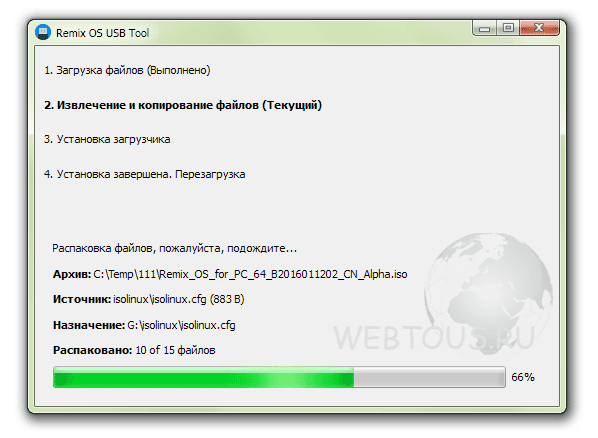
Nakon što kliknete gumb "OK", započet će proces kopiranja Remix OS datoteka na USB flash pogon. U prosjeku traje 10 minuta, a do 93% proces kopiranja je vrlo brz, dok preostalih 7% ide vrlo sporo.

Nakon instalacije, kliknite na gumb "Restart Now" koji će se pojaviti unutar instalacijskog prozora.
Kada počnete učitavati BIOS, pritisnite tipku F8 za odlazak na izbornik za odabir pokretanja sustava (s kojeg uređaja):

Imajte na umu: na nekim matičnim pločama ovo možda nije F8, već drugi gumb (ovo bi trebalo biti naznačeno u priručniku za matičnu ploču ili prijenosno računalo). Na primjer, za ASUS prijenosna računala ovo je tipka ESC.
U izborniku za pokretanje odaberite svoj flash pogon, nakon čega će se pojaviti sljedeći prozor:

Postoje dva načina rada Remix OS-a za odabir:
- Način rada za goste – bez spremanja podataka na kraju sesije (sve instalirane aplikacije, napravljene postavke itd. bit će izgubljene nakon završetka rada)
- Rezidentni način rada – instalirane aplikacije, promijenjene postavke, stvorene datoteke itd. spremaju se na disk i bit će dostupni sljedeći put kada se sustav pokrene.
Savjet: odaberite Resident Mode samo ako imate USB 3.0 flash pogon
Nakon odabira načina rada započet će proces pokretanja sustava, a vi ćete postati sretni korisnik Remix OS-a i dobiti sve prednosti Android sustava na svom računalu).

Kratki video koji pokazuje kako Remix OS izgleda i radi na običnom Windows laptopu:
Ne možete omogućiti ruski jezik pri pokretanju, ali ga možete odabrati kasnije. Samo idite na postavke sustava putem: Postavke -> Jezik i unos -> Jezik.

Istina, nije sve prevedeno na ruski, ali preuzete i instalirane aplikacije rade na ruskom, što je veliki plus. (Hvala korisniku Ruslanu na opisu ove metode u komentarima na članak).
Čekamo vaše komentare o tome koliko su ove upute za instalaciju Remix OS-a bile korisne, koliko je brzo sve uspjelo i naravno vaše dojmove o ovom sustavu :)
p.s. Prema informacijama dobivenim od korisnika Ruslan, ruski jezik još uvijek se može postaviti u postavkama nakon pokretanja sustava (pogledajte komentare na članak).
Bok svima. Nedavno sam naučio o operativnom sustavu Remix OS, izgrađen na Androidu.
Prilično zanimljivo sustav, optimiziran za prijenosna i osobna računala. Postoji prozorski način rada, odnosno možete otvarati programe u prozorima, a ne kao u Androidu, u kojem se morate prebacivati između njih.

Naravno sustav Remix OS još sirovo, nadam se da će ga dozvati pameti. 🙂 Na primjer, zbog nekih igrica sustav se potpuno smrzne, pomaže samo reboot. Možda je to zbog nekompatibilnosti aplikacije ili možda zbog prozorskog načina rada.
Remix OS instaliran je na flash pogon s podrškom za USB 3.0 i može se koristiti s bilo kojeg računala, samo se pokrenite s njega, a ne s tvrdog diska. Sustav također pohranjuje sve podatke (preuzete aplikacije itd.) na flash pogon.
Osobno sam snimio sustav na 2.0 flash pogon, čija je brzina pisanja i čitanja 25 - 20 MB / s - to je sasvim dovoljno. I neće se učitati Remix OS s flash pogona s brzinom pisanja manjom od 10 MB/s. Dakle, možete pokušati snimati na 2.0, on će vam reći je li flash pogon prikladan ili ne. 🙂
Pa, sad prijeđimo na posao i stavimo Remix OS kao drugi sustav:
1. Trebat će nam EasyBCD i EaseUS Partition Master, preuzmite ih ovdje TYK TYK
3. Preuzmite sam sustav sa službene web stranice TYK
5. Izvlačimo datoteku iz arhive, odnosno sliku sustava.
Programom EaseUS Partition Master uredimo particiju kojoj želimo uzeti minimalno 16GB.
— Odaberite particiju s koje želimo uzeti 16 GB i kliknite na “Promijeni/premjesti particiju”, smanjite je tako da nedodijeljeni prostor ostane 16 gigabajta


- Sada kliknite na "unallocated" i kreirajte particiju, u "Name" pišemo REMIX OS, "File system" - FAT32


— Kliknite "Primijeni" i nabavite svoju particiju od 16 GB.
Sada trebate izdvojiti datoteke sa same slike na stvorenu particiju. To se može učiniti pomoću programa za arhiviranje 7-Zip ili WinRAR.
Otvorite EasyBCD, kliknite “Add entry”: u stupcu “Removable/external media” - odaberite karticu “ISO”, u polje “Name” upišite “REMIX OS”, u “Path” odaberite sliku našeg sustava (iz koje smo ispustili datoteke u odjeljak ) i kliknite dodaj. Usput, slika se ne može izbrisati ili premjestiti (sustav se neće pokrenuti), pa je bolje baciti je iu stvorenu particiju.

